Veicoli
e Porta Carraia è un software
progettato per gestire le scadenze di ogni mezzo del
parco auto (revisione, tagliando, assicurazione e
bollo), archiviare i dati anagrafici dei conduttori
annotando per ciascuno di loro le ferie programmate e
la disponibilità a effettuare trasferte, registrare
le prenotazioni dei veicoli noleggiati, stampare i
Fogli di Marcia per i viaggi degli automezzi, tenere
traccia degli ingressi e delle uscite dei visitatori
in porta carraia.

L'app Parco
Automezzi permette di creare una
dettagliata scheda descrittiva di ogni mezzo della
propria flotta corredata di foto in cui registrare il
tipo di veicolo, la destinazione e l'uso, la marca e
il modello, il numero di targa e di telaio, l'anno di
immatricolazione, il colore, il tipo di pneumatici
montati, lo stato del veicolo, il tipo di
alimentazione (benzina, diesel, elettricità, GPL,
ibrida, metano), i cavalli fiscali o kW, la
cilindrata, i chilometri percorsi e la data in cui è
stata effettuata la lettura, il numero di posti, la
portata massima e la classe di compatibilità
ambientale.
E' inoltre possibile annotare gli incidenti subiti,
il nome della compagnia di assicurazione, il telefono
dell'assicuratore e l'importo dell'ultima polizza
pagata. Ad ogni mezzo si può associare il relativo
proprietario, l'autista e il meccanico di fiducia con
relativi recapiti telefonici. Ogni ulteriore
informazione riferita al veicolo può essere inserita
nel campo delle note.
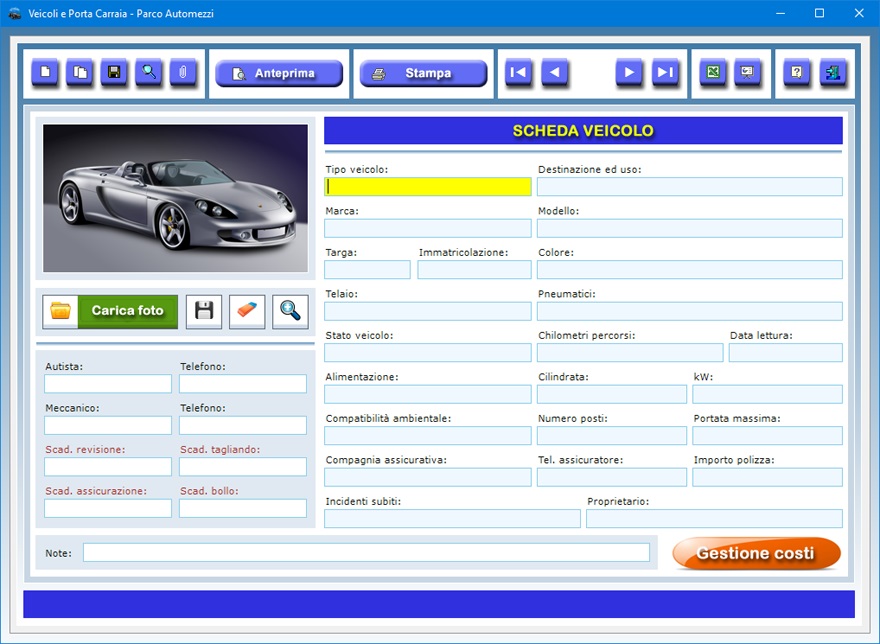
Per
registrare una nuova scheda, è sufficiente fare clic
sul pulsante Nuovo, compilare i campi di
testo e premere Salva. Si tenga presente che
i campi riguardanti il tipo di veicolo, la marca, il
modello e il numero di targa sono a compilazione
obbligatoria. Per aggiornare una scheda esistente,
bisogna richiamarla nella finestra di lavoro,
apportare le modifiche desiderate e premere Salva.
Una scheda già registrata può essere richiamata
utilizzando la funzione di ricerca o le frecce di
scorrimento, le quali consentono di visualizzare il
record precedente o quello successivo, oppure di
posizionarsi in testa o in coda all'archivio.
Il pulsante Carica foto permette di inserire
l'immagine del veicolo in formato Jpeg o Bitmap
nella scheda tecnica descrittiva. Tale immagine viene
ridotta in scala automaticamente per adeguarsi alle
dimensioni del riquadro di anteprima. E' comunque
possibile visualizzare la foto a tutto schermo
facendo clic sull'icona dello zoom.
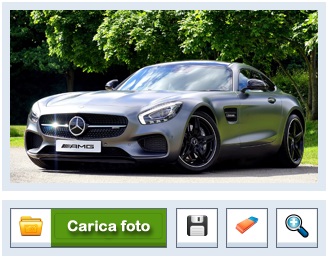
L'immagine
del mezzo visibile nella scheda può essere salvata
su disco o cancellata in qualsiasi momento
utilizzando gli appositi pulsanti.
Il pulsante Duplica è utile se si deve
registrare la scheda di un nuovo veicolo che ha molti
elementi in comune con quella di un veicolo già in
archivio. A tal fine, è sufficiente richiamare la
vecchia scheda, premere Duplica, apportare
le dovute modifiche nei campi di testo e premere Salva.
Il pulsante Slide Show mostra in sequenza ad
intervalli di sei secondi e a schermo intero tutte le
foto dei veicoli presenti nel parco automezzi. Una
volta visualizzata l'ultima foto in archivio, la
presentazione riprende dal principio. Per uscire
dalla modalità Slide Show è sufficiente
fare clic su un punto qualsiasi della schermata.

Il
programma consente di allegare a ciascuna scheda file
esterni di qualsiasi genere che potrebbero contenere,
ad esempio, le copie acquisite allo scanner dei
documenti dell'automezzo, come il libretto di
circolazione, la ricevuta di pagamento del bollo o il
contratto di assicurazione.
Il pulsante Trova consente di effettuare
ricerche avanzate in archivio funzionanti anche con
chiave parziale, ossia indicando una o più parole
consecutive contenute nei campi di testo. Per ogni
ricerca è possibile utilizzare uno o più filtri
contemporaneamente. Ciò consente, ad esempio, di
ottenere l'elenco di tutti i veicoli intestati a un
certo proprietario o assegnati allo stesso autista,
oppure di quelli di una certa marca o modello. I
risultati di ciascuna ricerca possono essere
stampati.
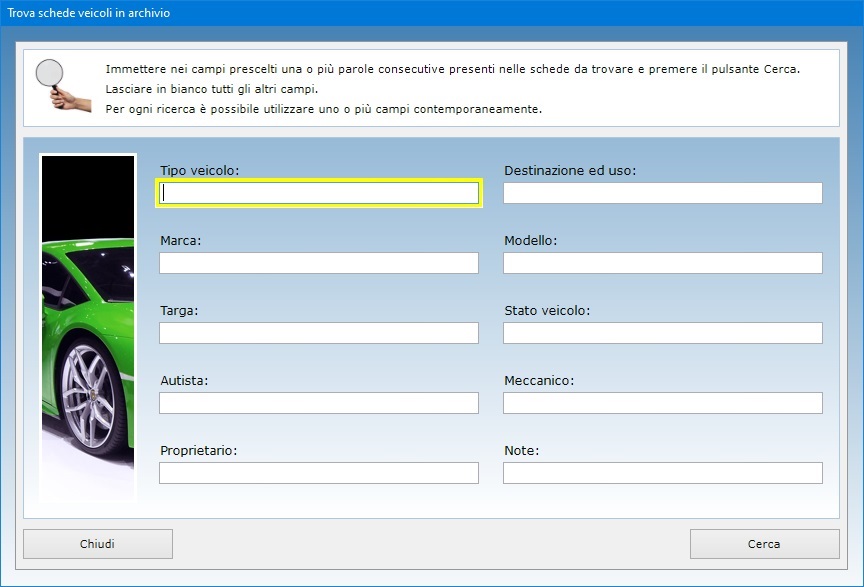
L'utente
addetto all'aggiornamento delle schede dei veicoli
dovrebbe aggiornare regolarmente la data di scadenza
della revisione, del tagliando, dell'assicurazione e
del bollo. Così facendo, sarà possibile tenere
sotto controllo i pagamenti da effettuare sfruttando
l'app per il monitoraggio delle scadenze imminenti.
Il pulsante Gestione costi
è studiato per annotare le spese sostenute per il
veicolo, ad esempio per le manutenzioni ordinarie e
straordinarie, e sapere quanto ci è costato il mezzo
complessivamente. Per usufruire di tale funzione,
bisogna innanzitutto memorizzare la scheda
descrittiva del veicolo o richiamarla dall'archivio
se è già stata salvata, quindi fare clic sul
pulsante Gestione costi e premere il
pulsante Aggiungi costo per registrare una
nuova spesa. Per modificare i dati di una spesa già
registrata, bisogna premere il pulsante Modifica
costo dopo aver selezionato la voce di interesse
dall'elenco.
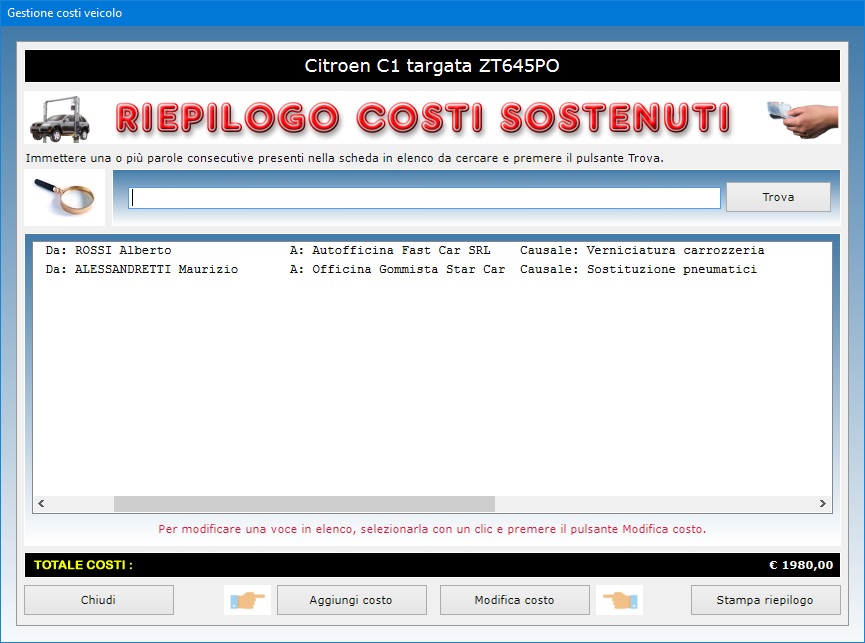
Un
costo va registrato indicando la data e la causale
del pagamento, il nome del pagatore e del
beneficiario e l'importo pagato. Il totale
complessivo dei costi sostenuti per il veicolo viene
calcolato automaticamente e visualizzato in calce
all'elenco che compare quando si apre la finestra per
la gestione dei costi. Il pulsante Stampa
riepilogo consente di stampare il riepilogo
delle spese relative al veicolo selezionato.

La
scheda tecnica descrittiva completa di foto di
ciascun veicolo può essere visualizzata in anteprima
o stampata su carta, mentre l'intero archivio del
parco automezzi può essere esportato in un file di Microsoft
Excel.
L'app Scadenze Imminenti
consente di monitorare, per ciascun veicolo, le
scadenze relative alla revisione, al tagliando, al
rinnovo dell'assicurazione e al pagamento del bollo
sulla base dei dati inseriti nell'archivio del parco
automezzi.
Per visualizzare l'elenco delle scadenze imminenti è
sufficiente premere uno dei quattro pulsanti
arancioni presenti nella schermata di selezione.
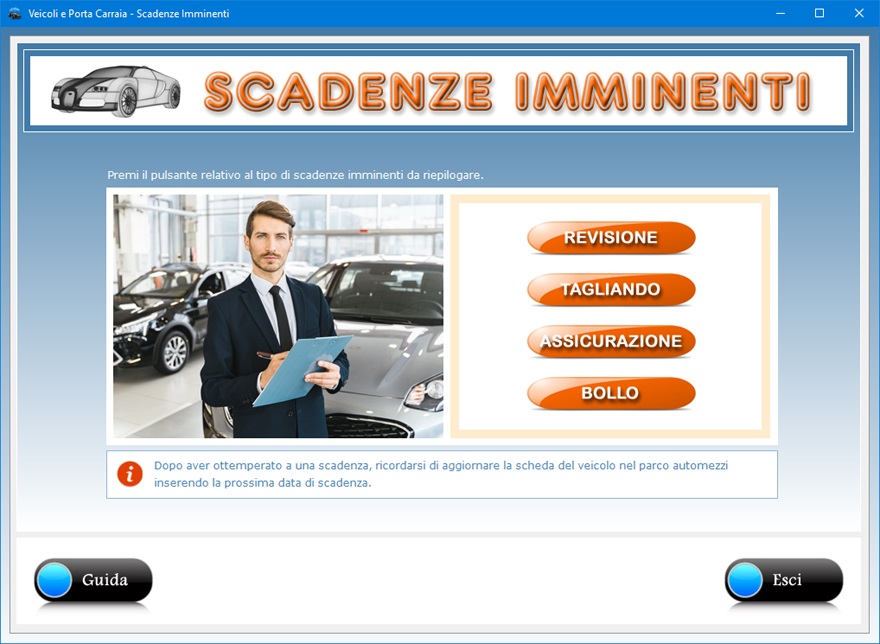
Il
riepilogo che appare visualizza, a seconda del
pulsante premuto, le revisioni, i tagliandi, le
assicurazioni o i bolli già scaduti o in scadenza
nei prossimi 7 giorni. Tale riepilogo può essere
stampato su carta.
Dopo aver ottemperato a una scadenza, bisogna
ricordarsi di aggiornare la scheda del veicolo nel
parco automezzi inserendo la prossima data di
scadenza sovrascrivendo quella passata. Inoltre, è
buona norma registrare il pagamento effettuato nella
finestra accessibile tramite il pulsante Gestione
costi presente nella stessa scheda.
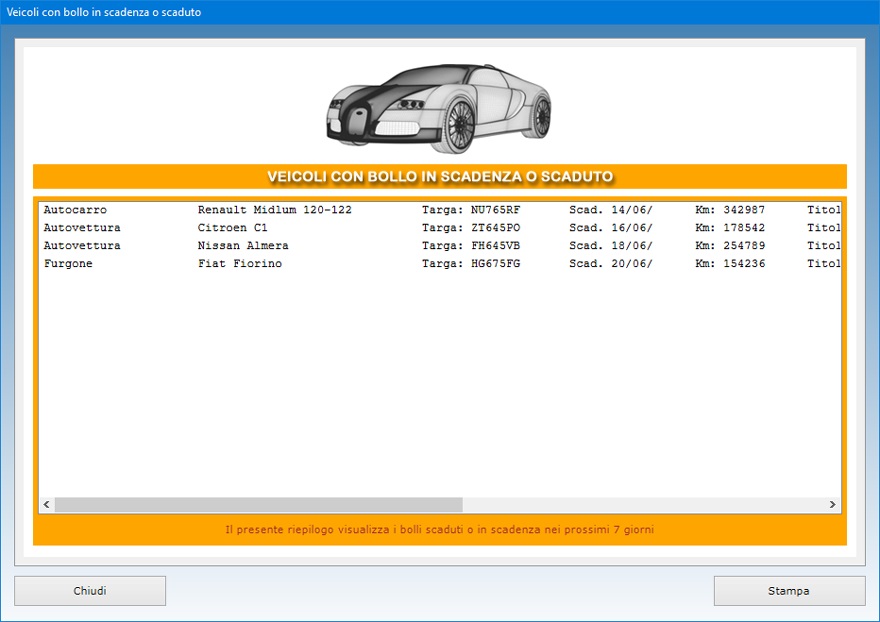
L'app Planner
Prenotazioni mette a disposizione un
planning annuale, ossia un calendario nel quale
annotare, per ciascun veicolo, le prenotazioni dei
noleggi di ogni giorno dell'anno. La prima operazione
da eseguire per creare il planning delle prenotazioni
consiste nell'indicare un anno solare, selezionare
dall'elenco il veicolo da noleggiare al cliente e
premere il pulsante Apri.
I veicoli che appaiono nell'elenco di selezione sono
quelli presenti nel parco automezzi precedentemente
compilato. Ognuno di essi è indicato nell'elenco
dalla tipologia (autovettura, furgone, camper ecc.),
marca e modello, numero di targa, posti e
alimentazione.
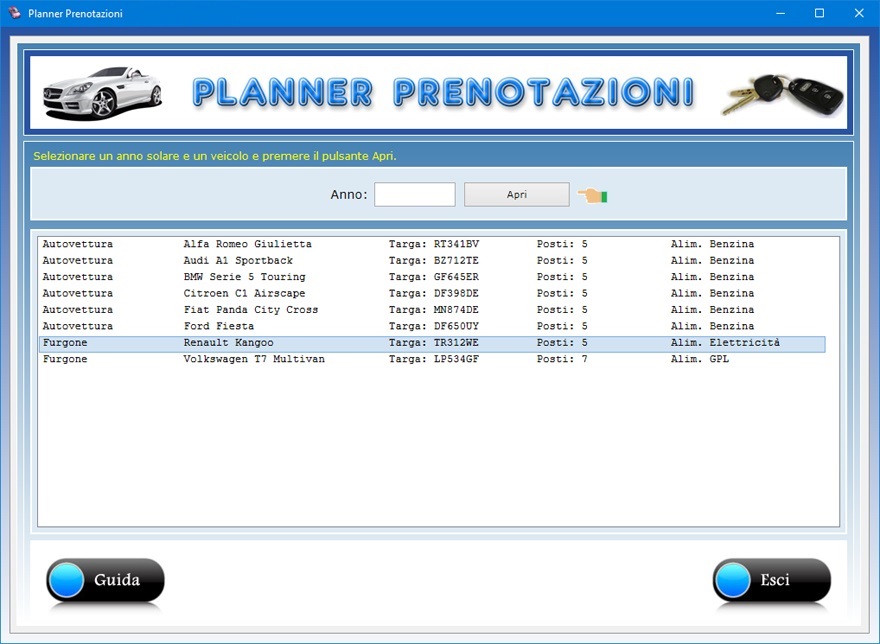
Visualizzato
il planner annuale, per registrare la prenotazione
del noleggio di un veicolo in un certo giorno
dell'anno, basta fare clic sul numero del giorno
corrispondente nel calendario e digitare il nome del
cliente per cui si effettua la prenotazione,
eventualmente seguito da un suo recapito telefonico.
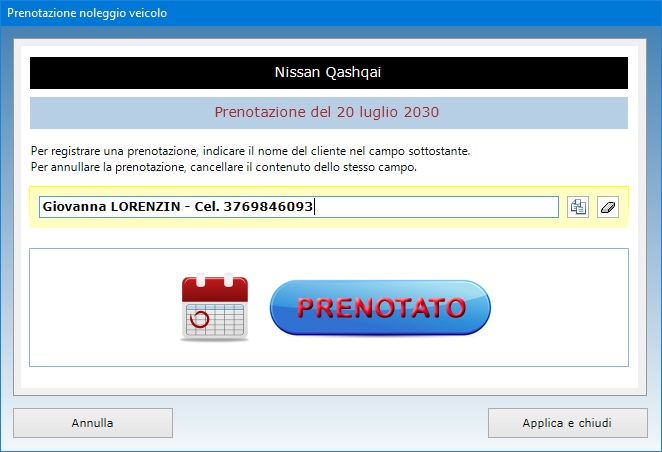
Per
cancellare una prenotazione bisogna fare clic sul
giorno di interesse, cancellare il contenuto del
campo di testo e premere Applica e chiudi.
Il salvataggio delle prenotazioni registrate nel
planning avviene automaticamente quando si esce dalla
schermata di lavoro.
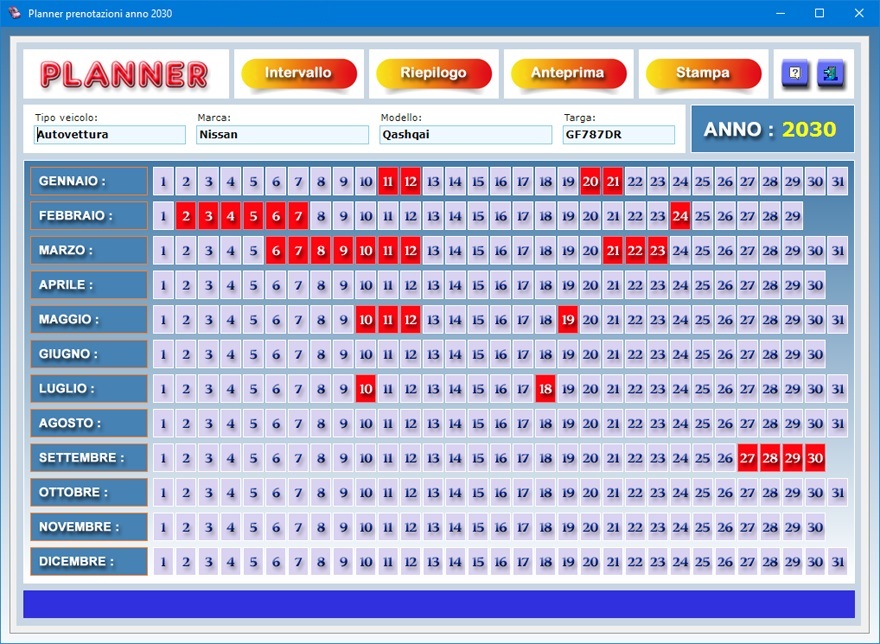
Il
pulsante Intervallo consente di registrare
velocemente una prenotazione che copre un arco di
tempo di più giorni. A tal fine, basta selezionare
la data di inizio e di fine intervallo, indicare il
nome del cliente e premere Applica e chiudi.
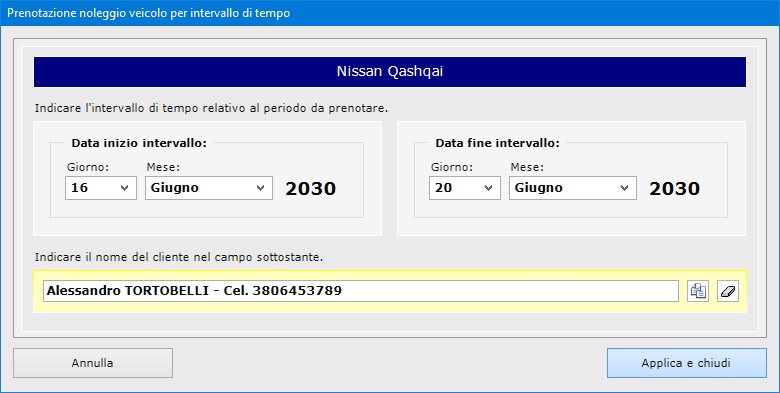
E'
possibile registrare prenotazioni non solo per l'anno
corrente ma anche per gli anni futuri indicando
l'anno di interesse nell'apposita casella presente
nella schermata di accesso al planner annuale. I
giorni dell'anno che appaiono in rosso indicano che
il veicolo è prenotato, quelli che appaiono in viola
indicano che è disponibile.
Il pulsante Riepilogo permette di ottenere
l'elenco di tutte le prenotazioni del veicolo
registrate nel planner annuale in ordine cronologico,
mostrando i giorni prenotati seguiti dai nomi dei
clienti. Tale riepilogo può essere stampato
all'occorrenza.
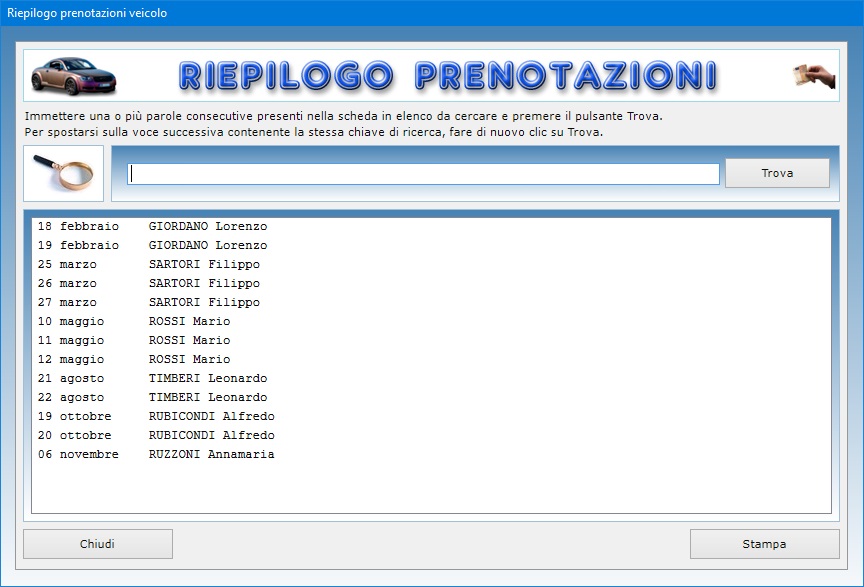
E'
quindi chiaro che il planner annuale va aperto nel
momento in cui il cliente chiama per noleggiare un
veicolo. L'addetto alle prenotazioni potrà sapere a
colpo d'occhio se il veicolo da noleggiare è
disponibile nei giorni che interessano al cliente
semplicemente visualizzando il planning annuale del
veicolo e controllando che quegli stessi giorni non
appaiano in rosso nel calendario. Se il veicolo è
già stato prenotato da un altro cliente, si può
tornare all'elenco di selezione dei veicoli e
visualizzare il planning annuale di un altro mezzo.
Una volta appurato che esiste un veicolo disponibile
per il cliente, si può procedere a registrare la
prenotazione nel planner annuale.
Il planning annuale relativo a ciascun mezzo può
essere visualizzato in anteprima o stampato su carta
per avere a disposizione il prospetto delle
prenotazioni.
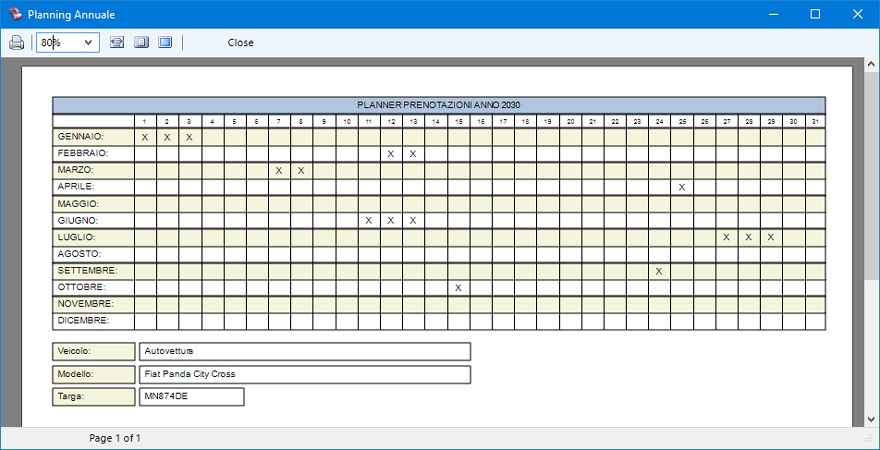
L'app Archivio
Conduttori è una rubrica elettronica
che consente di registrare i dati personali dei
conducenti dei veicoli del proprio parco auto. Ad
ogni conduttore si può associare un veicolo della
flotta aziendale, indicando il tipo di mezzo, la
marca, il modello, il colore, il tipo di
alimentazione e il numero di targa. I dati essenziali
dei conduttori e dei veicoli abbinati potranno essere
importati nei Fogli di Marcia velocizzandone la
compilazione.
Sono presenti vari campi nei quali inserire il
cognome e il nome del conducente, l'indirizzo e la
città di residenza, le patenti di guida possedute, i
dati dell'automezzo assegnato, i compensi pattuiti
con la ditta, i recapiti telefonici di casa, ufficio,
cellulare e posta elettronica certificata,
l'indirizzo e-mail, il recapito preferenziale dove il
conduttore desidera essere contattato, il codice
fiscale, il numero di partita IVA, il numero di carta
di credito con relativa data di scadenza e l'IBAN
bancario. Ogni scheda può essere corredata di
eventuali annotazioni.
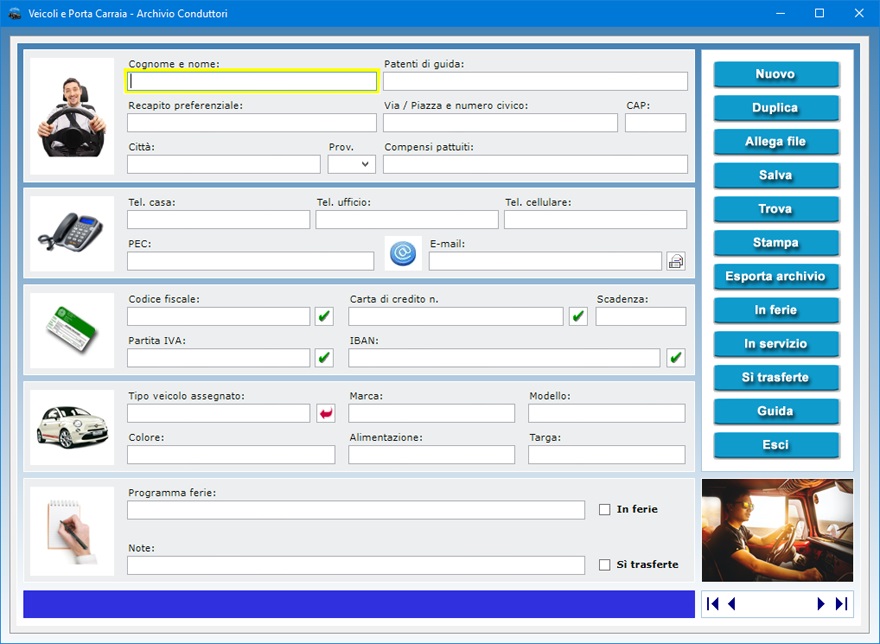
Per
inserire una nuova scheda in archivio, è sufficiente
fare clic sul pulsante Nuovo, immettere i
dati nelle caselle di testo e premere Salva.
Si tenga presente che, per salvare la scheda, occorre
compilare obbligatoriamente i campi riguardanti il
nome del conduttore, il suo numero di cellulare, la
marca, il modello e la targa del veicolo a lui
abbinato. Per aggiornare una scheda esistente,
bisogna richiamarla nella finestra di lavoro,
apportare le modifiche e premere Salva.
Il pulsante Duplica permette di registrare
una nuova scheda partendo dai dati di un'altra scheda
già presente in archivio. Questa funzione è utile
se si vuole abbinare un ulteriore veicolo allo stesso
conduttore evitando di riscrivere le informazioni
anagrafiche. Per duplicare una scheda, bisogna
innanzitutto visualizzarla usando la funzione di
ricerca o le frecce di scorrimento dei record,
premere il pulsante Duplica, modificare i
dati del veicolo abbinato e, infine, fare clic su Salva.
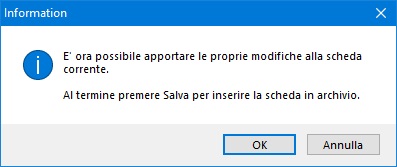
Una
scheda già registrata può essere richiamata
utilizzando la funzione di ricerca o le frecce di
scorrimento, le quali consentono di visualizzare il
record precedente o quello successivo, oppure di
posizionarsi in testa o in coda all'archivio.
Appositi pulsanti consentono di controllare la
validità del codice fiscale del conducente, del
numero di carta di credito, dell'IBAN bancario e del
numero di partita IVA. Se il numero di partita IVA è
esatto, il software indicherà quale Ufficio
provinciale lo ha rilasciato.
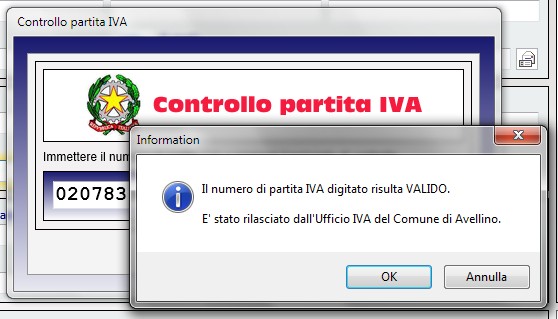
Il
campo "E-mail" è affiancato da un
pulsante che permette di lanciare l'applicazione
predefinita presente sul proprio computer per la
gestione della posta elettronica compilando in
automatico la casella dell'indirizzo del
destinatario.
Per annotare che il conduttore acconsente a lavorare
in trasferta, è sufficiente spuntare la relativa
casella. Il pulsante Sì trasferte
visualizza l'elenco di tutte le schede in cui è
stato messo il segno di spunta su tale casella.
La funzione Allega file permette di abbinare
alla scheda di ciascun conducente fino a tre file da
richiamare velocemente con un clic. Tali file
potrebbero contenere, ad esempio, la copia digitale
del contratto stipulato dal conduttore con l'azienda,
l'immagine scannerizzata della sua patente di guida o
carta di identità, e così via.
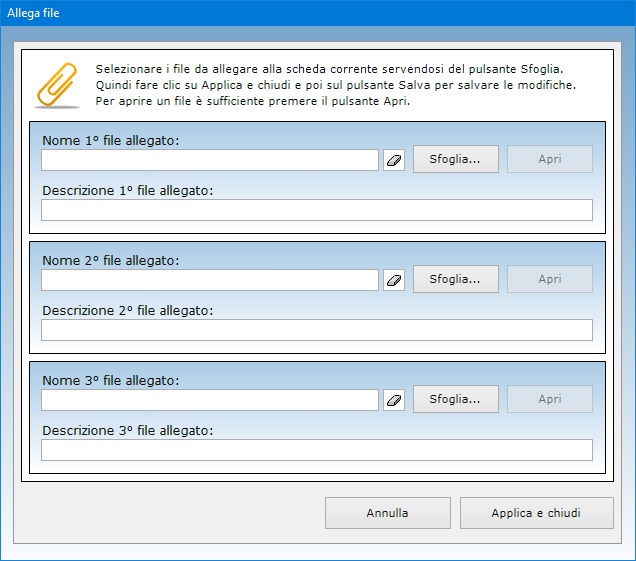
Il
pulsante Trova consente di effettuare
ricerche avanzate in archivio funzionanti anche con
chiave parziale, ossia indicando una o più parole
consecutive contenute nei campi di testo. Per ogni
ricerca è possibile utilizzare uno o più filtri
contemporaneamente. Ciò consente, ad esempio, di
ottenere l'elenco di tutti i conducenti che
possiedono un certo tipo di patente, oppure di quelli
che risiedono in una certa città. I risultati di
ciascuna ricerca possono essere stampati.
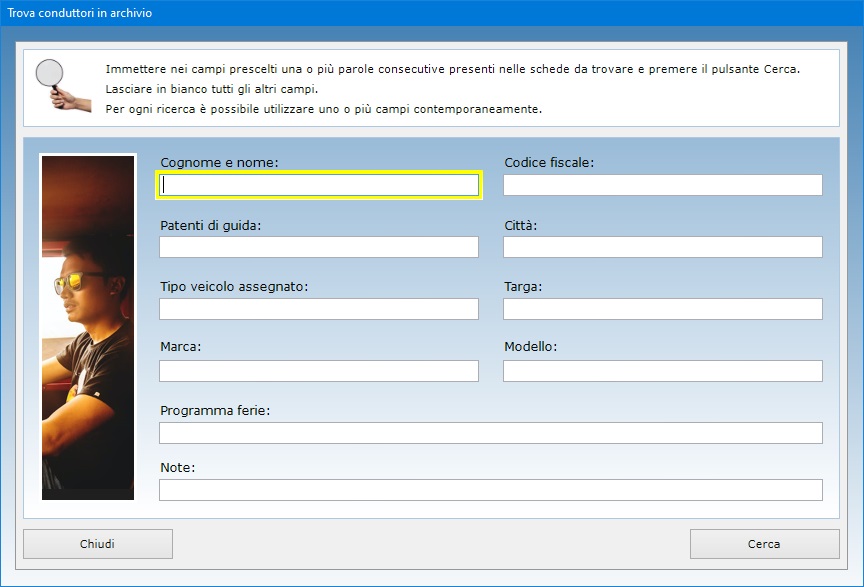
L'utente
che si occupa dell'archiviazione delle schede
anagrafiche dei conduttori dovrebbe costantemente
aggiornare la situazione delle ferie di ognuno di
essi e, a seconda dei casi, mettere o togliere il
segno di spunta sulla casella In ferie.
Nel campo "Programma ferie"
andrebbe indicata la durata delle ferie del
conduttore. Così facendo, l'utente potrà trovare
immediatamente un autista disponibile quando ce ne
sarà bisogno. A tal fine, basta premere il pulsante In
servizio per visualizzare l'elenco di tutti i
conducenti che al momento sono al lavoro con le
relative annotazioni sul periodo di disponibilità.
Qualora tale elenco risultasse vuoto, potrebbe essere
utile visualizzare la lista degli autisti attualmente
in ferie premendo il pulsante In ferie per
verificare nelle annotazioni quando ciascuno di loro
tornerà al lavoro.
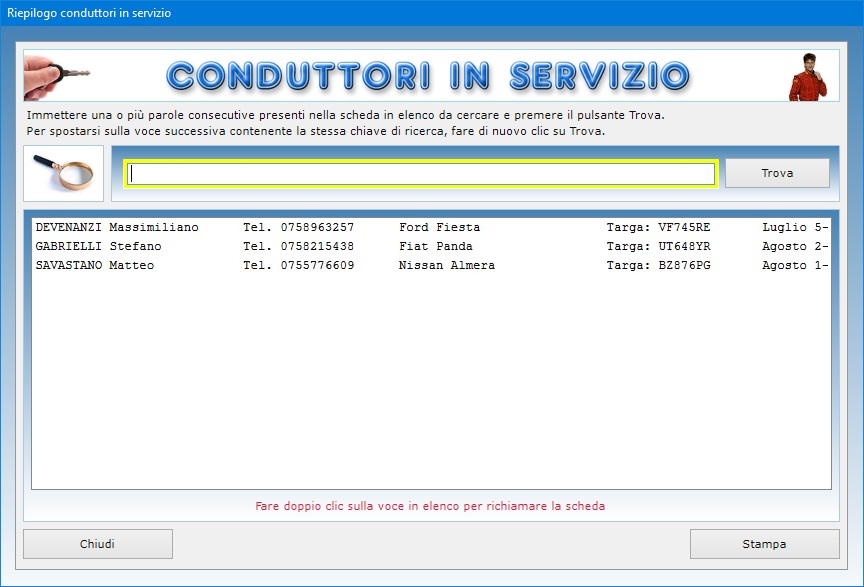
Il
pulsante Stampa permette di ottenere su
carta le informazioni presenti nella scheda di
ciascun conduttore. Il software è anche in grado di
esportare l'intero archivio anagrafico in un file di Excel.
L'app Gestione Fogli di Marcia
permette la compilazione, l'archiviazione e la stampa
dei Fogli di Marcia da consegnare ai conduttori della
propria ditta nel momento in cui devono intraprendere
uno o più viaggi con il mezzo che gli è stato
assegnato. I Fogli di Marcia sono salvati in archivi
annuali e seguono una numerazione progressiva gestita
direttamente dal software.
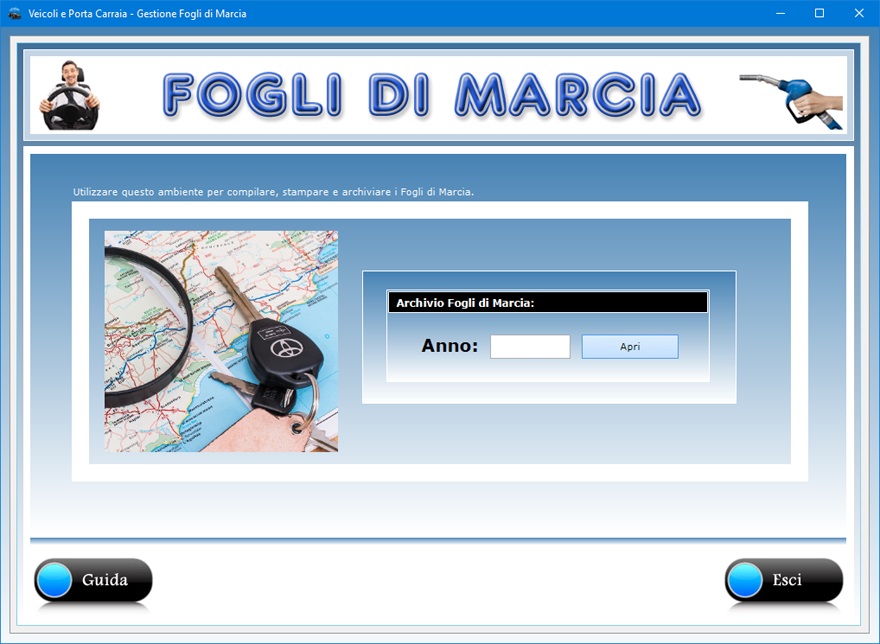
Per
creare un nuovo Foglio di Marcia bisogna fare clic
sul pulsante Nuovo, compilare i campi di
testo relativi alla data e all'ora di apertura,
all'Ufficio emittente, al conduttore e al mezzo e
premere Salva. Le informazioni riguardanti
l'Ufficio emittente sono salvate in automatico quando
si esce dalla schermata di lavoro, cosicché il campo
di testo apparirà già compilato alla riapertura
della finestra.
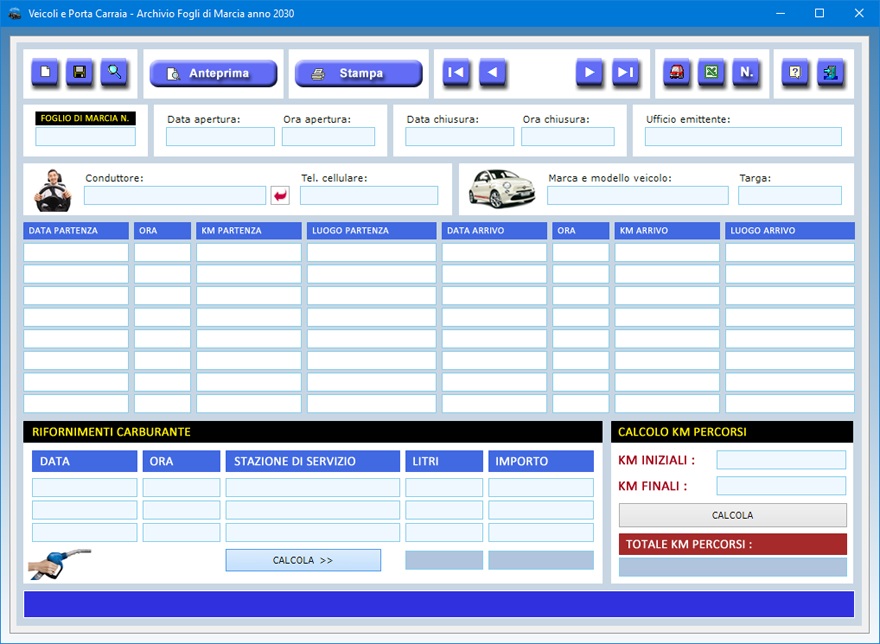
Quando
si preme il pulsante Nuovo, il software
attribuisce al documento un numero che tiene conto di
quanti Fogli di Marcia sono già presenti in
archivio, partendo da 1 se l'archivio è vuoto. Se si
vuole far partire la numerazione automatica dei Fogli
di Marcia da un numero superiore, è necessario
utilizzare l'apposita funzione accessibile tramite il
pulsante contraddistinto dalla lettera "N".
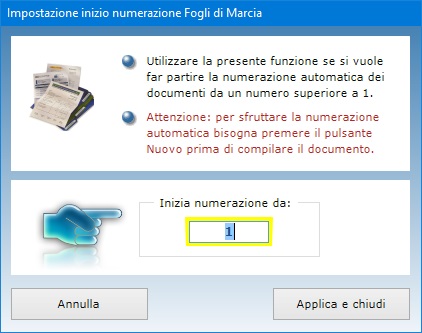
Per
modificare un Foglio di Marcia in archivio, bisogna
visualizzarlo nella finestra di lavoro, apportare le
modifiche desiderate e premere il pulsante Salva.
La compilazione del Foglio di Marcia è facilitata
dalla possibilità di importare i dati del conduttore
e del mezzo assegnato dall'archivio anagrafico dei
conduttori. Per effettuare l'importazione dei dati,
bisogna utilizzare il pulsante con la freccia rossa
posizionato a destra del campo riservato al
conduttore.

Il
conduttore avrà cura di compilare a penna il Foglio
di Marcia annotando, per ogni partenza e per ogni
arrivo, la data, l'ora, il numero di chilometri
segnato sul contachilometri e il luogo. Inoltre,
dovrà registrare tutti i rifornimenti di carburante
effettuati durante il viaggio indicando, per ciascuno
di essi, la data e l'ora, la stazione di servizio, i
litri di carburante e l'importo pagato.

Per
ottenere il totale dei chilometri percorsi basterà
premere il pulsante Calcola dopo aver inserito
i chilometri segnati sul contachilometri all'inizio
del viaggio e al rientro in sede.
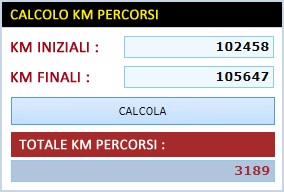
Un apposito
pulsante consente di calcolare in automatico il
totale dei litri di carburante immessi nel serbatoio
nonché l'importo complessivo pagato per i
rifornimenti.
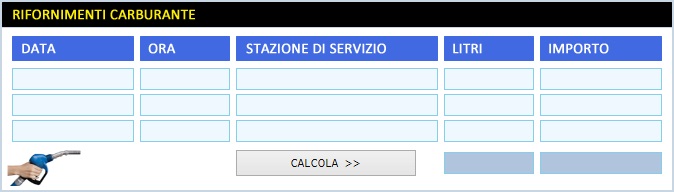
Per
avere l'esatto resoconto dei consumi di carburante e
dei costi sostenuti dall'automezzo nell'arco
dell'intero viaggio dalla partenza al rientro in
sede, bisogna procedere come segue: 1)
accertarsi che il serbatoio dell'automezzo sia pieno
alla partenza. Se non lo fosse, fare il pieno di
carburante senza prendere nota dei litri e del
relativo costo; 2) ogni volta che ci si
ferma durante il tragitto per rifornirsi di
carburante, segnare la quantità di litri immessi nel
serbatoio e l'importo pagato. Come è noto, questi
dati sono riportati sulla colonnina del distributore;
3) al rientro in sede, fare il pieno di
carburante e quindi segnare la quantità di litri e
il relativo costo.
Appare chiaro che la quantità totale di carburante
consumato nell'intero viaggio si ottiene sommando i
litri immessi nel serbatoio a ogni rifornimento,
incluso il pieno effettuato al rientro in sede. In
maniera simile, il costo totale sostenuto è uguale
alla somma degli importi pagati per i singoli
rifornimenti.

Giova
ripetere che, ai fini del calcolo dei consumi di
carburante, è necessario che il serbatoio
dell'automezzo sia pieno alla partenza. Nei viaggi
brevi, in cui non si ha bisogno di fare rifornimento
durante il tragitto, il consumo totale è esattamente
quello del pieno effettuato al rientro in sede.
Per visualizzare, e all'occorrenza stampare, l'elenco
dei Fogli di Marcia non ancora chiusi, è sufficiente
premere il pulsante contraddistinto dall'icona di un
veicolo rosso. Tale elenco, infatti, contiene tutte
le schede in archivio nelle quali non è stato
compilato il campo riservato alla data di chiusura
del Foglio di Marcia.
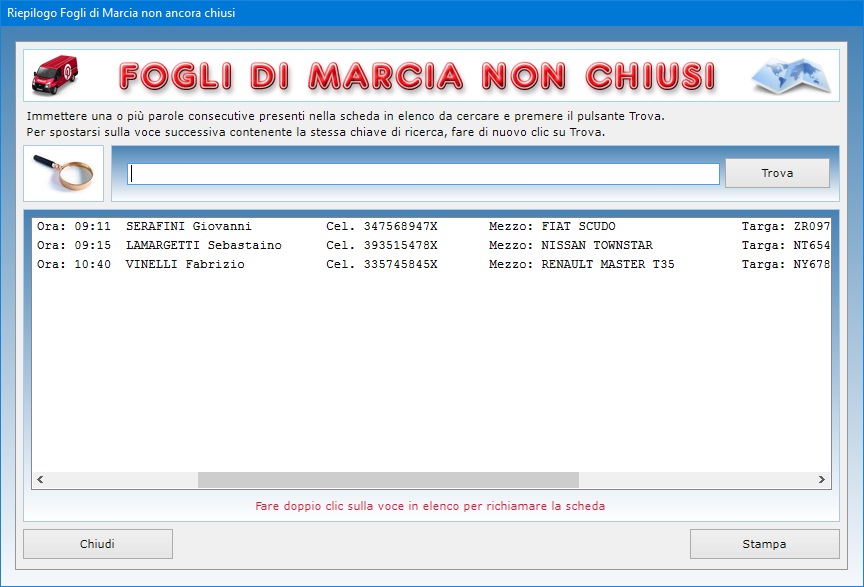
Al
termine dei viaggi, quando il conduttore avrà
riconsegnato all'Ufficio competente il Foglio di
Marcia debitamente compilato a penna, si potrà
provvedere a trascrivere le informazioni nella scheda
del software per poterle archiviare.
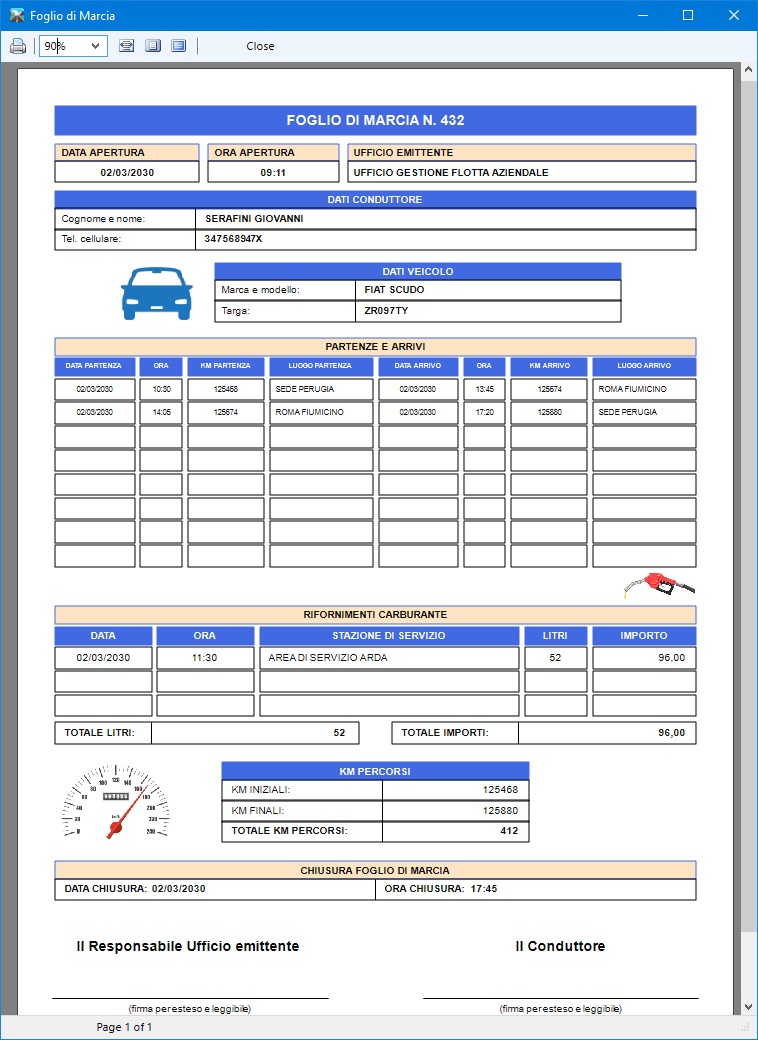
La
funzione Trova permette di ottenere
riepiloghi dei Fogli di Marcia utilizzando più
criteri di ricerca contemporaneamente. Ad esempio, è
possibile ottenere il riepilogo dei Fogli di Marcia
aperti in uno stesso giorno dell'anno, rilasciati a
un determinato conduttore o con lo stesso luogo di
arrivo come prima destinazione del viaggio.
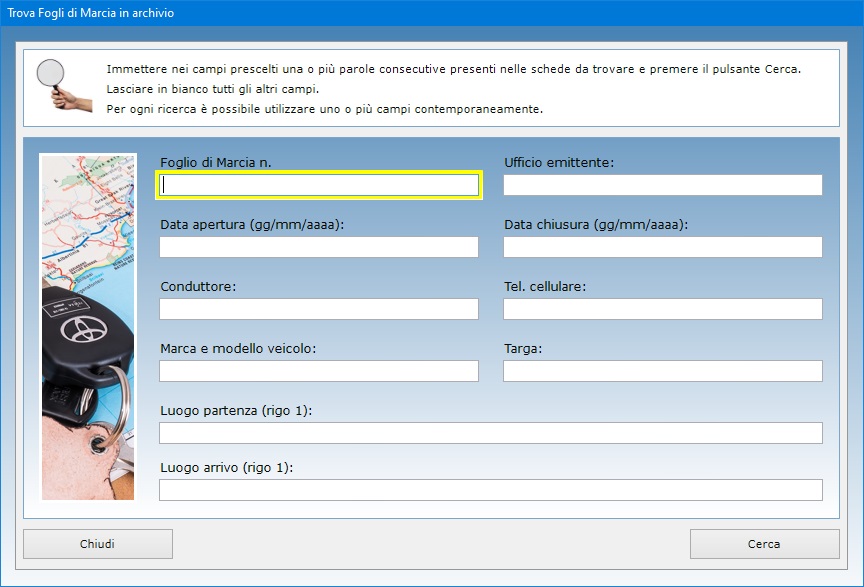
Ogni
singolo Foglio di Marcia può essere visualizzato in
anteprima o stampato su foglio A4, mentre l'intero
archivio annuale dei Fogli di Marcia può essere
esportato in un file di Excel.
L'app Registro Visitatori
è studiata per gestire le schede da compilarsi a
cura del personale di servizio alla porta carraia nel
momento in cui i mezzi di visitatori attraversano il
cancello di ingresso dell'azienda. Ovviamente, è
anche possibile registrare i veicoli del proprio
parco auto custoditi in autorimessa che giornalmente
entrano in azienda.
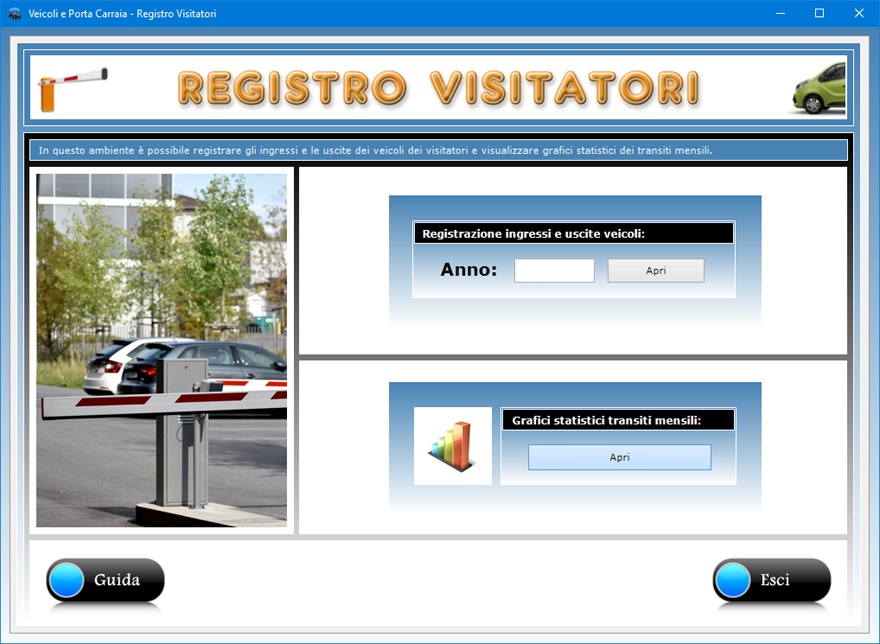
Questa
app permette di registrare per ogni mezzo la data e
l'ora di entrata e di uscita dalla sede dell'azienda,
la marca, il modello e il numero di targa del
veicolo, il nome del conduttore e delle altre persone
a bordo, una descrizione della merce trasportata, gli
estremi del foglio di marcia, i numeri delle tessere
fornite ai visitatori che autorizzano all'ingresso da
esporre sulla giacca e da riconsegnare all'uscita, il
luogo di destinazione del veicolo, il cellulare del
conducente e il nome dell'operatore che effettua la
registrazione. Esiste, inoltre, un campo per annotare
qualsiasi informazione aggiuntiva, ad esempio
eventuali documenti consegnati dal conducente in
porta carraia.
Per inserire una nuova scheda in archivio bisogna
selezionare un anno solare, fare clic sul pulsante Nuovo,
compilare i campi di testo che interessano e premere Salva.
Si tenga presente che i campi relativi alla data e
ora di ingresso nonché alla marca, modello e targa
del veicolo sono a compilazione obbligatoria.
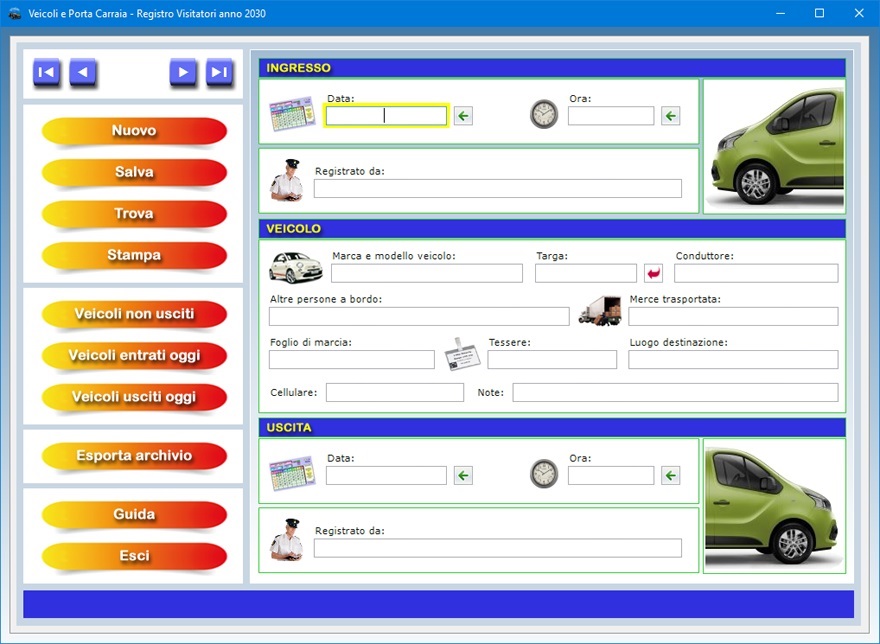
Se si
deve registrare l'ingresso o l'uscita di un mezzo del
proprio autoparco, è possibile importare i dati del
veicolo e del conduttore dall'archivio del parco
automezzi servendosi del pulsante con la freccetta
rossa presente a destra del campo riservato al numero
di targa.
Quando i visitatori stanno per lasciare la sede,
l'operatore alla porta carraia può richiamare la sua
scheda utilizzando il pulsante Veicoli non usciti
e facendo doppio clic sulla voce di interesse
nell'elenco che appare. Dopo aver richiamato con un
doppio clic la scheda del veicolo dalla finestra di
ricerca, l'operatore potrà quindi inserire la data e
l'ora di uscita e salvare i cambiamenti.
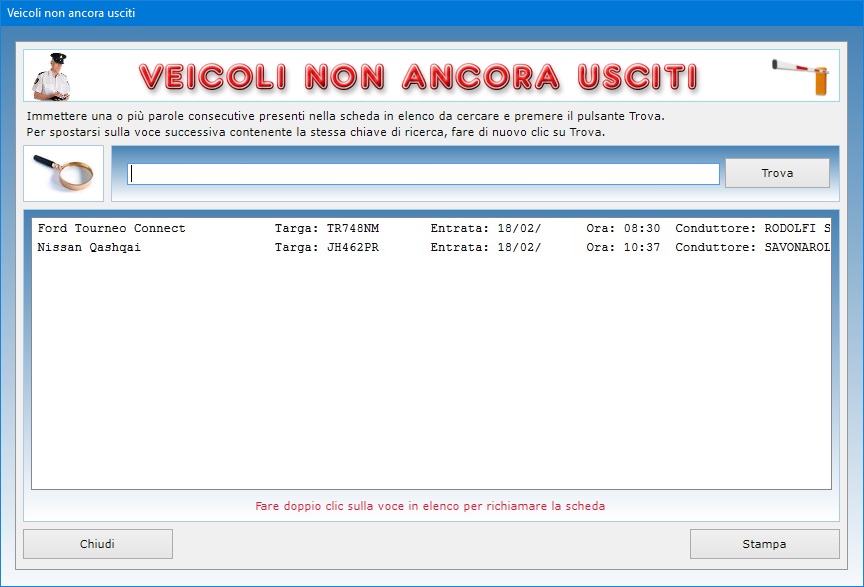
Si può
richiamare una scheda anche utilizzando le frecce di
scorrimento, che consentono di visualizzare il record
precedente o quello successivo, oppure di
posizionarsi in testa o in coda all'archivio.
La funzione Trova permette di ottenere
riepiloghi personalizzati adoperando come filtro di
ricerca uno o più campi contemporaneamente, in
particolare la data di ingresso o di uscita, la marca
e il modello del veicolo o il suo numero di targa, il
nome del conduttore o delle altre persone a bordo,
gli estremi del foglio di marcia, la merce
trasportata, il luogo di destinazione o qualsiasi
informazione inserita nel campo delle note.
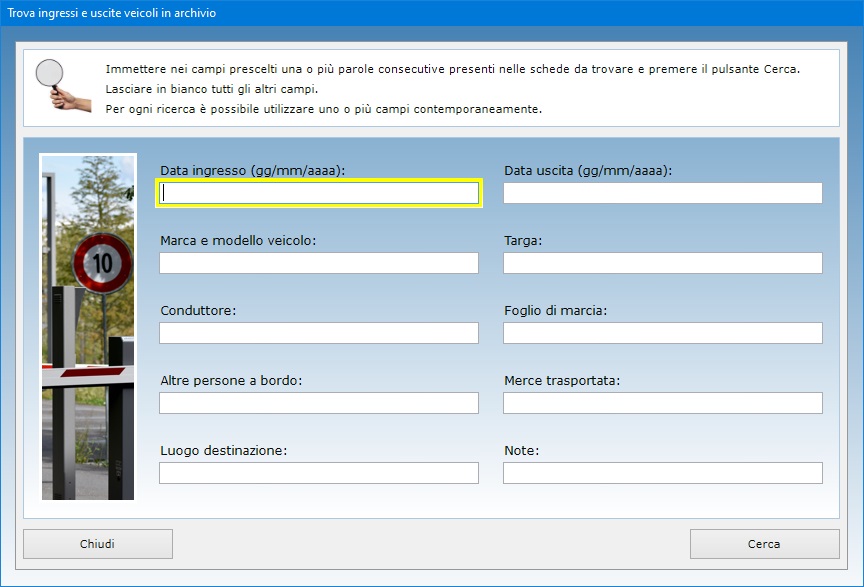
La
scheda di rilevazione dell'ingresso e dell'uscita del
veicolo può essere stampata in duplice copia su un
unico foglio A4, in modo da consegnare una copia al
conduttore e trattenere l'altra. L'intero registro
dei transiti dei veicoli in azienda può essere
invece esportato in un foglio di Excel.
L'utente del software ha anche la possibilità di
visualizzare il riepilogo dei veicoli non ancora
usciti, oppure di quelli entrati o usciti nella
giornata corrente.
L'app Statistiche transiti veicoli
consente di visualizzare e stampare grafici
statistici sugli ingressi e sulle uscite registrate
nell'anno solare selezionato. L'utente può scegliere
se visualizzare i dati sotto forma di grafico a torta
oppure di grafico a barre tridimensionali. Il grafico
mostra il numero di ingressi e uscite relativamente a
ciascun mese dell'anno.
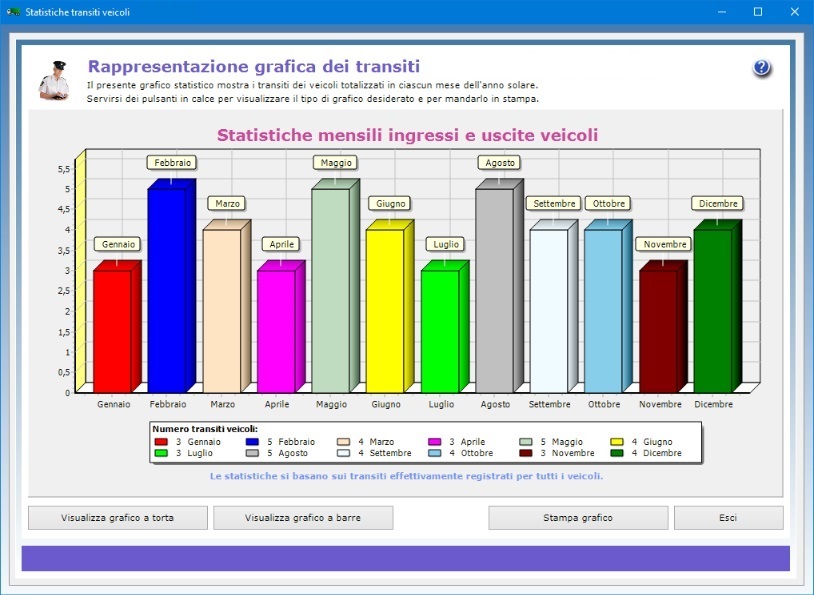
La
prima operazione da eseguire per visualizzare i
grafici statistici è quella di indicare l'anno
solare di interesse. A questo punto, facendo clic sul
pulsante Apri, si avrà accesso a una nuova
finestra in cui compare il grafico statistico degli
ingressi e delle uscite dei veicoli.
Il grafico che appare è costituito da dodici barre
tridimensionali, ognuna corrispondente a un mese
dell'anno solare. Più la barra è alta, più i
transiti dei veicoli sono stati numerosi. L'utente ha
la possibilità di visualizzare le stesse statistiche
sotto forma di grafico a torta facendo clic
sull'apposito pulsante posizionato in basso. Per
tornare a visualizzare il grafico a barre, basta
premere il pulsante corrispondente.
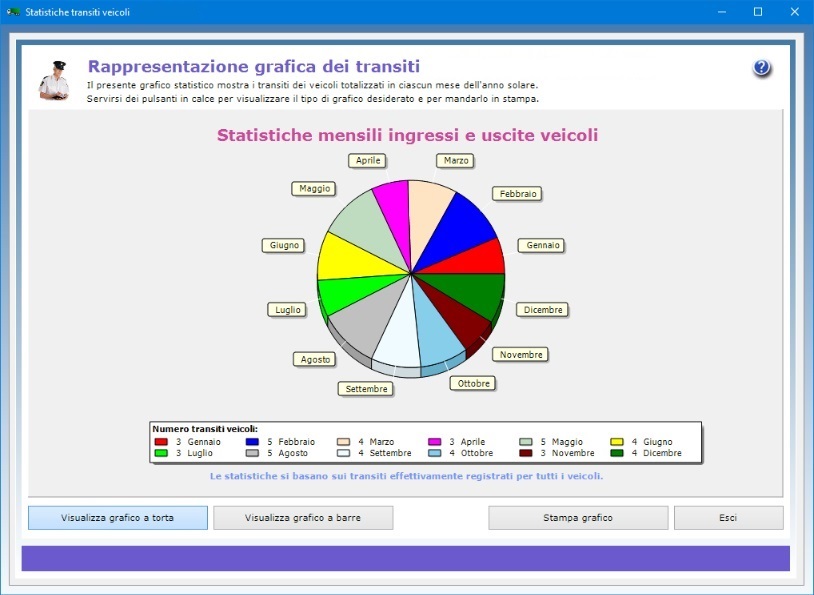
Il
pulsante Stampa grafico consente di ottenere
su carta il grafico visualizzato in quel momento
unitamente ai dati relativi ai transiti mensili.
Tutti gli archivi di Veicoli e Porta
Carraia possono essere esportati in un
file di Microsoft Excel utilizzando una
semplice funzione accessibile con pochi clic del
mouse. Il foglio di Excel generato potrà
essere aperto con qualsiasi applicazione in grado di
gestire i file in formato XLS (ad esempio,
con Open Office, Libre Office o Microsoft
Office).
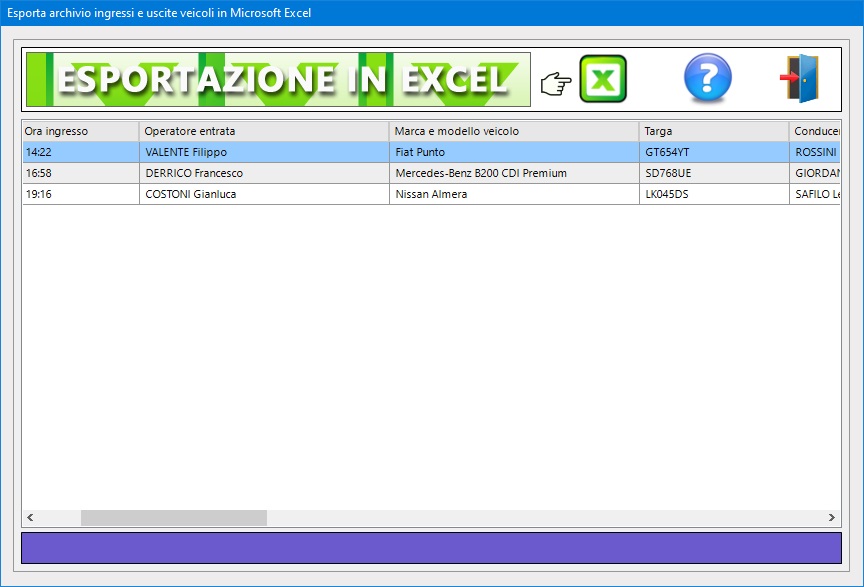
Veicoli
e Porta Carraia può essere utilizzato
anche in una rete locale se si ha necessità
di condividere gli archivi fra più postazioni di
lavoro. L'acquisto di una singola licenza autorizza
l'utente ad installare il software su tutte le
macchine di sua proprietà senza limiti di tempo.
Conformemente alla normativa sulla privacy,
l'accesso al software è protetto da una password
che deve essere costituita da almeno otto caratteri e
che può essere cambiata dall'utente autorizzato
tutte le volte che desidera. Per il primo accesso al
programma e dopo ogni installazione, bisogna
utilizzare la parola chiave "autenticazione"
(scritta senza le virgolette).
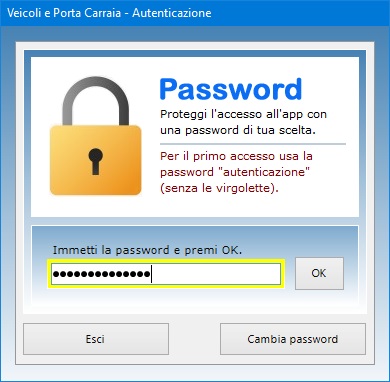
Veicoli
e Porta Carraia funziona anche su chiavetta
USB. A tal fine, basta copiare la cartella del
programma su pen-drive e fare doppio clic
sull'icona dell'applicazione per eseguirla. La copia
della cartella su dispositivo esterno è anche il
metodo più veloce per effettuare il backup
di tutti gli archivi.
Veicoli e Porta Carraia è
quindi il programma ideale per tutte le ditte che
dispongono di un autoparco aziendale, permettendo di
gestire i Fogli di Marcia, registrare gli ingressi e
le uscite dei veicoli in porta carraia, programmare
il calendario annuale delle prenotazioni degli
automezzi, essere avvisati quando sta per scadere il
bollo, la revisione, l'assicurazione e il tagliando.
L'utente resterà piacevolmente sorpreso nel
constatare come il software richieda tempi di
apprendimento praticamente nulli.
|